有时候由于工作需要,常在PPT中应用个性化模板,那么在PPT中如何新建自定义PPT主题呢?我们一起来看看吧!首先打开PPT演示文稿,创建四张空白文档(连按四下enter键),点击工作栏【视图......
2022-05-05 183 自定义PPT主题
在PPT演示文稿中设置视频文件的标牌框架,就是为视频文件插入一个播放前的静态图片,简单来说,标牌框架的作用相当于视频文件的封面。为PPT视频添加标牌框架后,在播放视频之前可为观众提供视频预览图像。
1、添加标牌框架
打开原始ppt2016文件,切换到“视频工具-格式”选项卡,1.单击“调整”组中的“标牌框架”按钮,2.在展开的下拉列表中单击“文件中的图像”选项,如下图1所示。
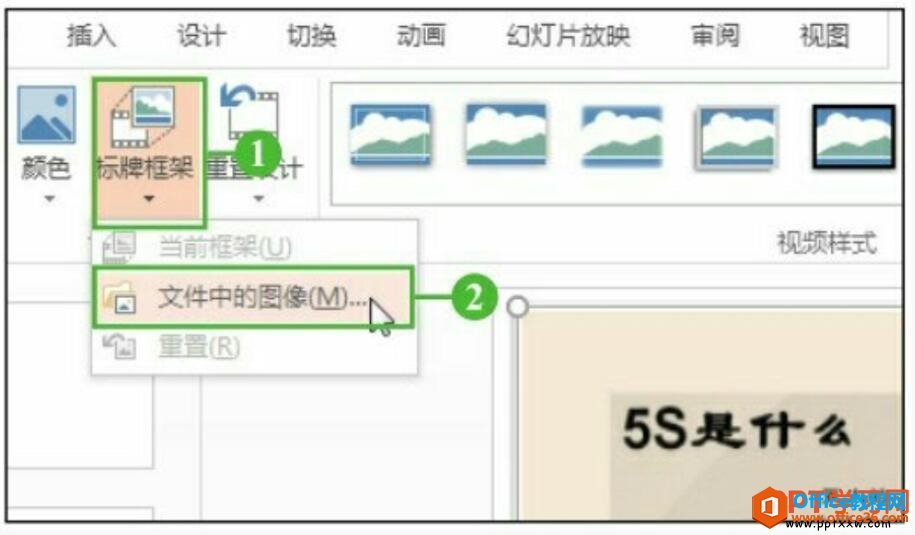
图1
2、选择添加方式
在弹出的“插入图片”对话框中单击“来自文件”后的“浏览”按钮,如下图2所示。
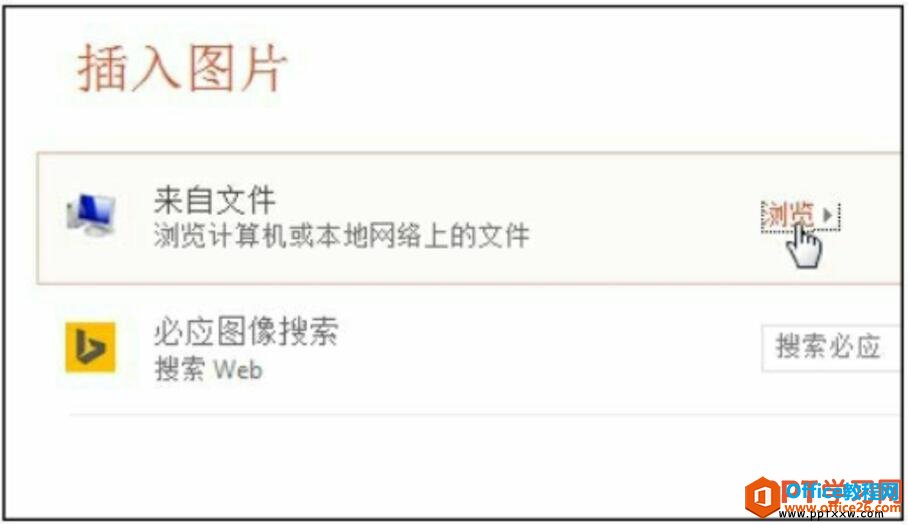
图2
3、选择文件
弹出“插入图片”对话框,1.打开文件的保存路径,2.单击需要插入的图片文件,3.之后单击“插入”按钮,如下图3所示。

图3
4、添加标牌框架效果
完成之后返回演示文稿,可看到幻灯片中的视频文件添加了一个标牌框架,视频未播放时,文件封面以选定的图片显示,如下图4所示。
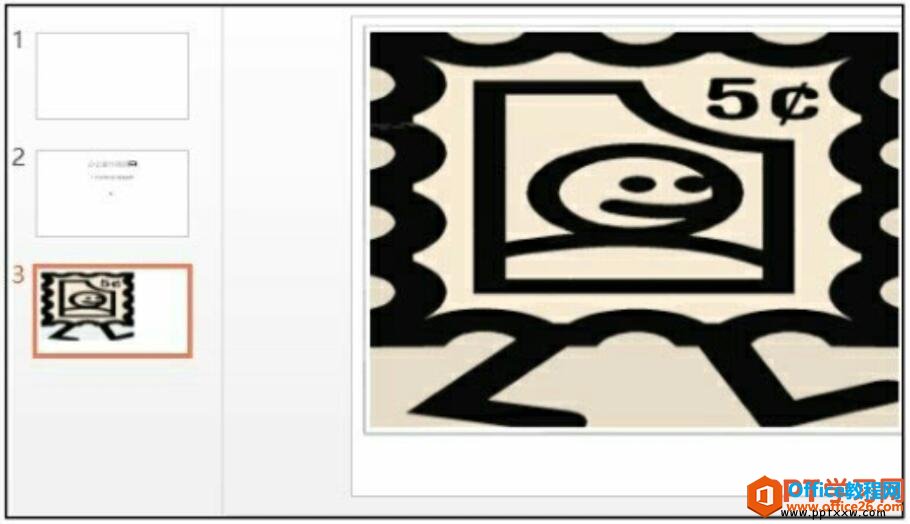
图4
我们在为ppt2016添加视频标牌框架的时候,标牌框架的来源可以是计算机中已经保存好的图片,也可以是视频中的某一张画面。
标签: PPT视频添加标牌框架
相关文章

有时候由于工作需要,常在PPT中应用个性化模板,那么在PPT中如何新建自定义PPT主题呢?我们一起来看看吧!首先打开PPT演示文稿,创建四张空白文档(连按四下enter键),点击工作栏【视图......
2022-05-05 183 自定义PPT主题

我们有时候在使用PPT过程中需要在PPT中批量插入图片三种方法,你知道怎样在PPT中批量插入图片吗?今天小编就教一下大家在PPT中批量插入图片三种方法。一、把多张图片批量插入到一张幻灯......
2022-05-05 355 PPT批量插入图片

如何在PPT中绘制倒金字塔的逻辑表达效果老规矩,方法看看效果。是一个倒金字塔逻辑思路表达,表达经过层层筛选总结,最后合作得以实现的表达。这种有立体的环形的金字塔怎么绘制呢?......
2022-05-05 491 PPT绘制倒金字塔效果

用PPT演示文稿的操作中,我们会根据需要进行背景设置,如果想使用电脑上的图片,例如团队照片、网上下载的图片,我们该怎么操作呢?第一步,在页面空白处,点击右键,点击【设置背景......
2022-05-05 261 PPT背景